Reklama
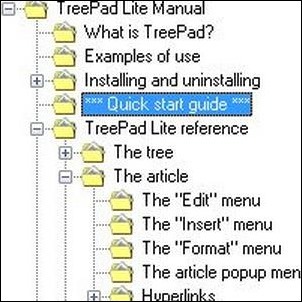 Czy w dzisiejszych czasach, gdy wszystko wydaje się oparte na chmurze, jest jeszcze miejsce dla mało wymagającego menedżera notatek? Myślę, że tak, i przez lata omawialiśmy sporo z nich - WikiPad Przechowuj swoje myśli, pomysły, notatki, czynności do wykonania itp. na WikiPad Czytaj więcej , Zim Przechowuj swoje myśli, pomysły, notatki, czynności do wykonania itp. na WikiPad Czytaj więcej i ostatnio ResophNotes Wycofaj notatnik! Uporządkuj wszystkie swoje rozproszone notatki w ResophNotes [Windows]Wypróbowywanie aplikacji do robienia notatek to trochę obsesja. Możesz zadowolić się najprostszymi dostępnymi na rynku, ale nie możesz nie spojrzeć na następną, która pojawi się z linkiem do pobrania. Gdyby... Czytaj więcej . Dziś nadszedł czas, aby spojrzeć na starą wersję - bezpłatne, przenośne narzędzie Treepad Lite.
Czy w dzisiejszych czasach, gdy wszystko wydaje się oparte na chmurze, jest jeszcze miejsce dla mało wymagającego menedżera notatek? Myślę, że tak, i przez lata omawialiśmy sporo z nich - WikiPad Przechowuj swoje myśli, pomysły, notatki, czynności do wykonania itp. na WikiPad Czytaj więcej , Zim Przechowuj swoje myśli, pomysły, notatki, czynności do wykonania itp. na WikiPad Czytaj więcej i ostatnio ResophNotes Wycofaj notatnik! Uporządkuj wszystkie swoje rozproszone notatki w ResophNotes [Windows]Wypróbowywanie aplikacji do robienia notatek to trochę obsesja. Możesz zadowolić się najprostszymi dostępnymi na rynku, ale nie możesz nie spojrzeć na następną, która pojawi się z linkiem do pobrania. Gdyby... Czytaj więcej . Dziś nadszedł czas, aby spojrzeć na starą wersję - bezpłatne, przenośne narzędzie Treepad Lite.
Jest to klasyczny, ale najnowszą aktualizację otrzymał w 2009 roku. Czy to dlatego, że deweloper stracił zainteresowanie, czy dlatego, że w wersji 4.3 jest to po prostu „gotowe”? Czytaj dalej, aby uzyskać pełną recenzję i zdecydować. Czy przenośny Treepad Lite dobrze pasuje do Twojego stylu komputerowego?
Małe, bezpłatne i przenośne - czego nie lubić?
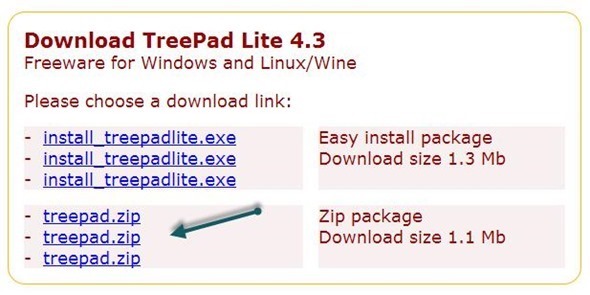
Jest to zrzut ekranu ze strony pobierania Treepad, pokazujący, gdzie należy kliknąć, aby uzyskać wersję przenośną. Występuje w postaci plików ZIP o wielkości 1,3 MB z zaledwie kilkoma plikami. Tylko dwa pliki są wykonywalne - install.exe (czego oczywiście nie chcemy teraz, ponieważ chcemy go używać jako aplikacji mobilnej) i Treepad.exe, który jest samym programem. Rozpakuj plik w dowolnym miejscu, w którym chcesz przenieść dane (dobrym miejscem będzie folder Dropbox) i uruchom go.

Sama aplikacja jest bardzo konserwatywna: po lewej stronie widać drzewo, a po prawej notatki. Każdy węzeł na drzewie może mieć przypisaną notatkę i możesz zagnieżdżać notatki na kilku poziomach.
One Gotcha - ustawienia przenośne
Jeśli masz bystre oczy, być może zauważyłeś jedną rzecz na powyższym zrzucie ekranu. Domyślnie Treepad Lite nie przechowuje swoich ustawień w folderze programu, ale w folderze danych aplikacji Windows. Tak więc, aby użyć Treepada jako naprawdę przenośnej aplikacji, musimy dostosować to ustawienie. Jest pod Widok> Opcje> TreePad> Ustawienia:

Zmień ustawienie domyślne (pokazane powyżej) na „w tym samym katalogu, co program TreePad“. Teraz będzie dobry moment, aby przejrzeć pozostałe ustawienia i dostosować elementy do własnych upodobań. W szczególności możesz kliknąć Artykuł> Czcionka i zmień straszne domyślne, MS Sans Serif, na coś nieco bardziej przyjaznego (powiedzmy Calibri).
Po poprawnym ustawieniu
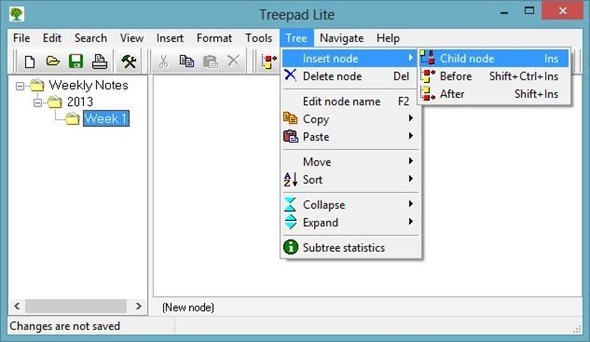
W rzeczywistości Treepad Lite jest tak prosty i bez zbędnych dodatków. Możesz łączyć się z innymi węzłami drzewa za pomocą następującej składni: [node: // TreePad Lite Manual / Quick Start guide] - nawiasy kwadratowe przypominają tradycyjną składnię linków wiki, ale nie są dokładnie takie same. Możesz także łączyć notatki z plikami, stronami internetowymi, adresami e-mail i lokalizacjami FTP.
Jeśli zauważysz, że drzewo rozprasza uwagę i chcesz skupić się tylko na bieżącym artykule, po prostu naciśnij klawisz F12, aby drzewo zniknęło i znalazło się w środowisku przypominającym Notatnik. Aby przywrócić widok podziału drzewa / artykułu, naciśnij klawisz F10. F11, jeśli jesteś ciekawy, zwija panel artykułów i wprowadza cię w tryb „tylko drzewo”, który może być przydatny podczas nawigacji po złożonym drzewie.
Nie najnowocześniejsze, ale robi to
Jeśli nie wydaje mi się tak podekscytowany Treepad Lite, to dlatego, że nie jestem. Czasami jednak dobrze jest zauważyć, że konie robocze po latach stają się coraz silniejsze, nawet jeśli nie są krzykliwe i nie rzucają się w oczy. Jeśli potrzebujesz naprawdę prostego sposobu na uporządkowanie notatek tekstowych w drzewie, Treepad Lite to jedna przenośna opcja, która może wykonać zadanie.

